Excel 计算当前日期的间隔月份数
来源:网络收集 点击: 时间:2024-04-25【导读】:
Excel 计算当前日期的间隔月份数该如何操作呢?工具/原料more软件:Excel作系统:Windows 10方法/步骤1/5分步阅读 2/5
2/5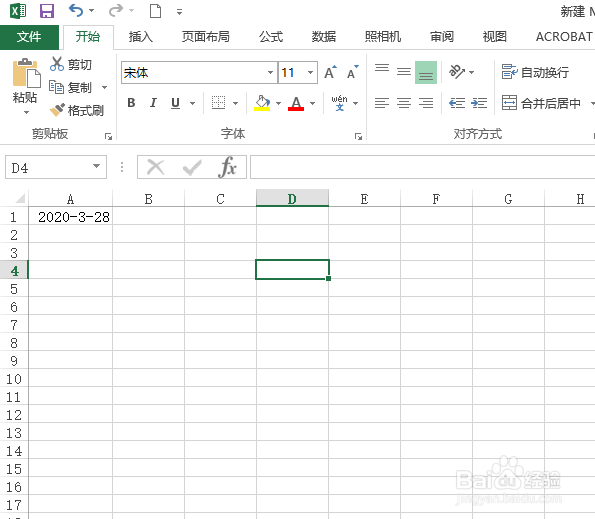 3/5
3/5 4/5
4/5 5/5
5/5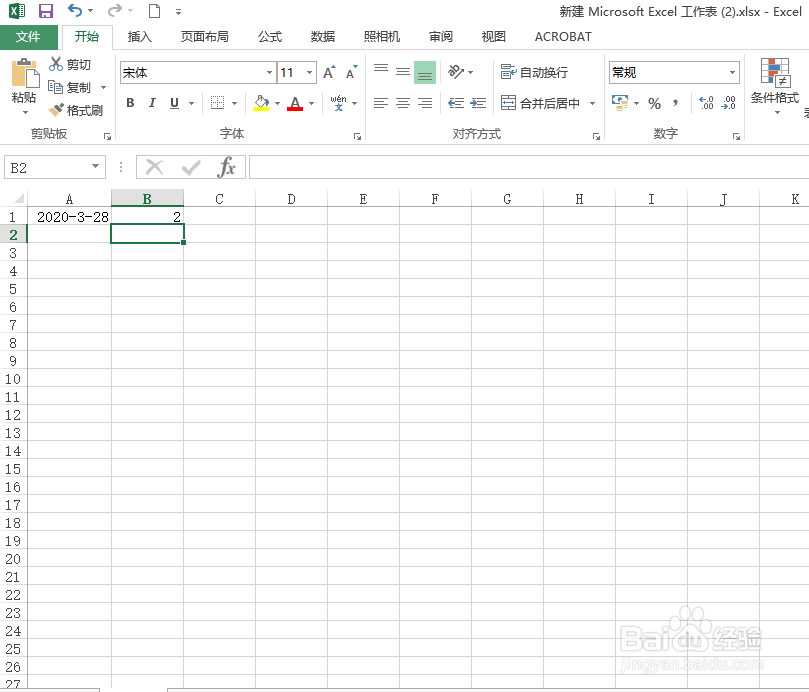 总结1/1
总结1/1
在桌面端新建一个excel,双击打开
 2/5
2/5在新建的Excel单元格中输入日期
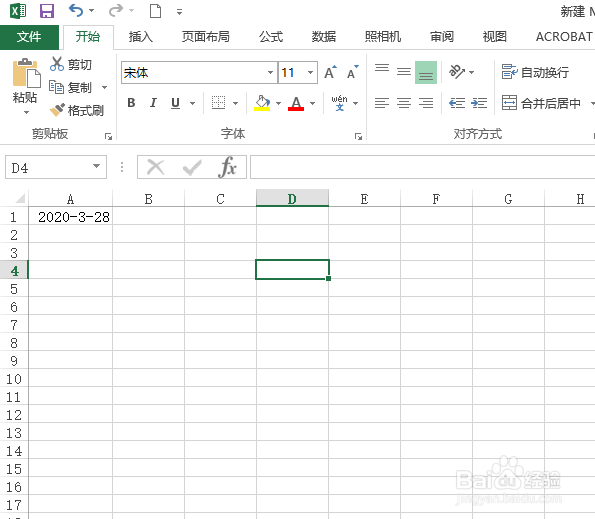 3/5
3/5之后,在B1单元格中输入“=”
 4/5
4/5在输入框输入=DATEDIF(日期时间,TODAY(),M)在DATEDIF函数中输入起始日期,当前日期,和”M“即可
 5/5
5/5最后,点击Enter回车键即可得到计算结果
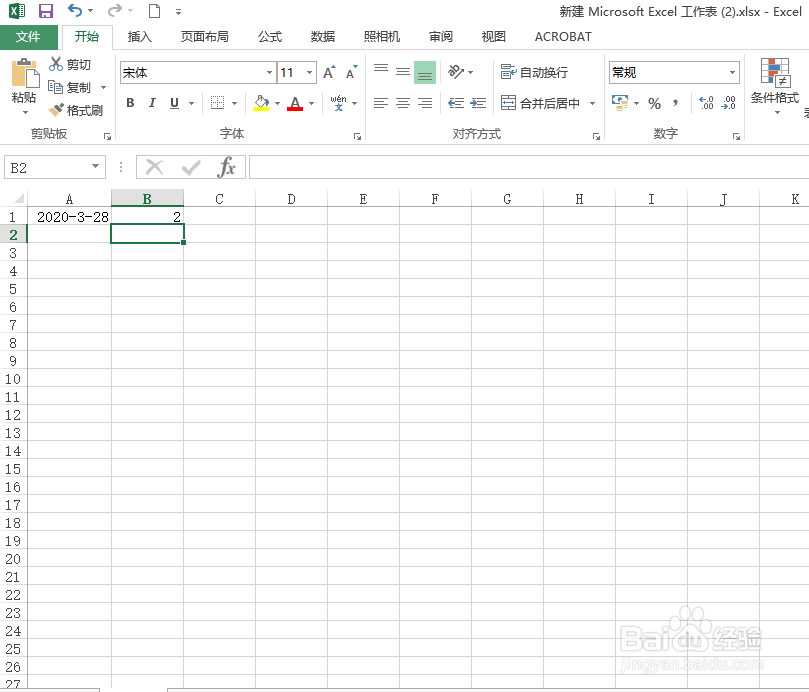 总结1/1
总结1/11在桌面端新建一个excel,双击打开
2在新建的Excel单元格中输入日期
3之后,在B1单元格中输入“=”
4在输入框输入=DATEDIF(日期时间,TODAY(),M)在DATEDIF函数中输入起始日期,当前日期,和”M“即可
5最后,点击Enter回车键即可得到计算结果
EXCEL版权声明:
1、本文系转载,版权归原作者所有,旨在传递信息,不代表看本站的观点和立场。
2、本站仅提供信息发布平台,不承担相关法律责任。
3、若侵犯您的版权或隐私,请联系本站管理员删除。
4、文章链接:http://www.1haoku.cn/art_593957.html
上一篇:微信挂号怎么取消
下一篇:如何做一个尽责的好爸爸?
 订阅
订阅